누군가에게 급히 연락하고 싶은데 휴대폰을 켰는데 연락처 목록이 비어 있는 걸 본 적 있으신가요? 당황하지 마세요! iCloud 연락처가 사라지는 흔한 문제를 겪어보셨을지도 모릅니다.
iCloud 연락처가 계속 사라지는 이유는 무엇인가요? 이 문제는 특히 누군가에게 긴급하게 연락해야 할 때 매우 불편하고 혼란스러울 수 있습니다. 하지만 걱정하지 마세요. 대부분의 경우 이 문제에 대한 해결책이 있습니다. 이 글에서는 iCloud에서 연락처가 사라지는 이유와 손실된 연락처를 복구하는 방법을 설명합니다. 긴급한 문제를 해결하려면 계속 읽어보세요.
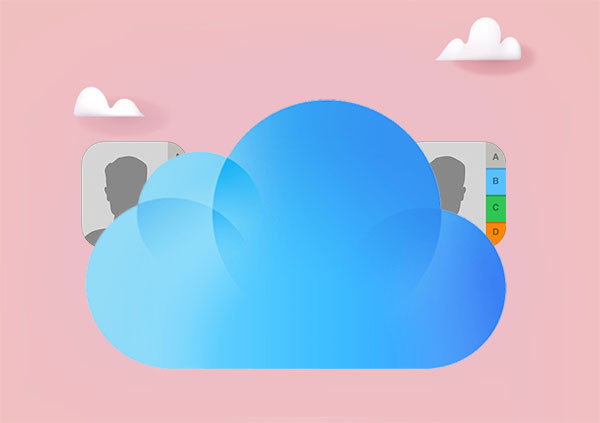
iCloud에서 연락처가 사라진 데에는 여러 가지 이유가 있습니다. 몇 가지 이유는 다음과 같습니다.
1. iCloud 연락처가 활성화되지 않음:
iPhone이나 다른 기기에서 iCloud 연락처 옵션을 켜지 않으면 연락처가 iCloud와 동기화되지 않습니다. 즉, 다른 기기에서 연락처를 볼 수 없습니다.
2. iCloud 계정 로그인 오류:
여러 기기에서 서로 다른 iCloud 계정을 사용하거나, iCloud 계정에서 로그아웃하거나 변경한 경우 연락처가 올바르게 동기화되지 않을 수 있습니다.
3. 네트워크 연결 문제:
기기가 인터넷에 연결되어 있지 않거나 네트워크 신호가 불안정한 경우 연락처가 iCloud에 업로드 또는 다운로드되지 않을 수 있습니다.
4. 시스템 또는 소프트웨어 업데이트 문제:
기기가 업데이트되면 연락처가 손실되거나 문제가 발생할 수 있습니다. 이는 호환성 문제 또는 업데이트와 관련된 다른 이유로 인해 발생할 수 있습니다.
5. iCloud 저장 공간이 부족합니다.
iCloud 저장 공간이 가득 차면 연락처가 제대로 동기화되거나 업데이트되지 않을 수 있습니다. iCloud 계정에 충분한 공간이 있는지 확인하세요.
iCloud에서 연락처가 사라졌거나 iPhone 연락처에 이름이 사라진 것을 발견하더라도 당황하지 마세요. 다음 방법을 시도해 볼 수 있습니다.
iCloud에 연락처가 없는 문제를 해결하는 첫 번째 방법은 iCloud 연락처를 껐다가 다시 켜는 것입니다. 이렇게 하면 iCloud 연락처를 강제로 새로 고침하는 데 도움이 될 수 있습니다. 다음 단계를 따르세요.
1단계. "설정" > [사용자 이름] > "iCloud"로 이동합니다.
2단계. "연락처" 옵션을 끄고 "내 iPhone에 보관"을 선택하세요.

3단계. "연락처" 옵션을 다시 켜고 "병합" 설정을 선택하세요. 잠시 기다리면 복구된 연락처가 iPhone에 다시 표시됩니다.

iCloud 연락처 옵션을 활성화했더라도 iPhone에서 연락처를 iCloud에 동기화하지 않고 로컬 계정이나 다른 계정에 보관하는 경우가 있습니다. 이 경우, iPhone 연락처 앱에서 iCloud를 기본 계정으로 설정해야 합니다. 방법은 다음과 같습니다.
1단계. iPhone의 연락처 앱을 엽니다.
2단계. iOS 버전에 따라 "그룹" 또는 "계정"을 탭합니다.
3단계. 연락처의 기본 계정으로 "모든 iCloud" 또는 "iCloud"를 선택합니다.
4단계. "완료"를 탭하면 잠시 기다린 후 이전에 사라졌던 연락처가 다시 나타나는 것을 확인할 수 있습니다.

iPhone의 iCloud에서 연락처 중 일부만 사라진 경우, 연락처 중 일부가 iCloud에 동기화되지 않고 SIM 카드, Gmail, Outlook 등 다른 곳에 저장되어 있기 때문일 수 있습니다. 이런 경우, 해당 연락처를 iCloud에 수동으로 추가해야 합니다.
경우에 따라 iPhone을 재시작하면 업데이트 후 iPhone 연락처가 손실되는 등의 사소한 문제가 해결될 수 있습니다. 구체적인 단계는 다음과 같습니다.
1단계. iPhone에서 "전원" 버튼을 길게 눌러 "밀어서 전원 끄기" 메시지가 나타나면 밀어서 iPhone을 끕니다.
2단계. 몇 초간 기다린 후 Apple 로고가 나타날 때까지 "전원" 버튼을 다시 길게 누른 다음, 버튼을 놓고 iPhone이 재시작될 때까지 기다립니다.
3단계. iPhone에서 iCloud 연락처가 복원되었는지 확인하세요.

위의 iCloud 연락처 복원 방법이 효과가 없거나 iCloud 연락처가 삭제된 경우, iCloud 연락처를 복원 해 보세요. iCloud 연락처를 복구하는 데 도움이 되는 세 가지 방법을 소개합니다.
Coolmuster iPhone Data Recovery 백업 여부와 관계없이 iPhone에서 삭제된 파일(연락처 포함)을 복구하는 데 도움이 되는 인기 iPhone 데이터 복구 소프트웨어입니다. 더욱이, 공식 iCloud 및 iTunes를 사용하는 것과 달리 다른 데이터와 설정에 영향을 주지 않고 iCloud에서 연락처를 복구할 수 있습니다. 따라서 iCloud 연락처를 복구하는 데 최고의 선택입니다.
주요 특징:
iCloud 연락처를 복구하려면 아래 단계를 따르세요.
01. 소프트웨어를 열고 "iCloud에서 복구" 모드로 진입한 후, 안내에 따라 iCloud 계정에 로그인하세요. 2단계 인증을 요청하는 메시지가 표시되면 iOS 기기에서 받은 인증 코드를 입력하고 "확인"을 클릭하여 계속 진행하세요.

02 복원할 파일 유형을 선택한 후 "다음" 아이콘을 클릭하여 빠른 검사를 시작합니다. 이렇게 하면 iCloud 백업 파일의 자세한 정보를 미리 볼 수 있습니다.

03 왼쪽 패널에서 "연락처" 카테고리를 선택한 다음, 오른쪽 패널에서 복구할 연락처를 선택하세요. 마지막으로 "컴퓨터에 복구" 버튼을 클릭하여 컴퓨터에 저장하세요.

이 소프트웨어를 사용하면 iCloud 백업에서 연락처를 복구할 수 있을 뿐만 아니라 백업이 필요 없이 iOS 기기에서 연락처를 직접 복원할 수도 있습니다.
백업 없이 iPhone에서 삭제된 연락처를 검색하는 방법iCloud.com에 접속하면 iCloud 웹 인터페이스에서 연락처를 직접 복원할 수 있습니다. 이 방법은 연락처가 온라인에 표시되지만 기기와 제대로 동기화되지 않은 경우에 효과적입니다. 방법은 다음과 같습니다.
1단계. 컴퓨터 브라우저에서 iCloud.com 에 접속하고 연락처를 백업하는 데 사용하는 Apple ID 자격 증명을 사용하여 로그인합니다.
2단계. 2단계 인증을 활성화한 경우 신뢰할 수 있는 기기에서 받은 확인 코드를 입력하세요.
3단계. iCloud.com에서 "계정 설정" > "고급" > "연락처 복원"을 클릭합니다.

4단계. 복원하려는 연락처 보관 파일을 선택한 다음, 옆에 있는 "복원" 버튼을 클릭합니다.

iPhone 데이터를 iCloud에 정기적으로 백업하는 경우, iCloud 백업 전체를 복원하여 iCloud 연락처를 복원할 수 있습니다. 하지만 이 방법은 iPhone의 모든 데이터와 설정을 덮어쓰므로 주의해서 사용해야 합니다. 방법은 다음과 같습니다.
1단계. "설정" > [사용자 이름] > "iCloud" > "저장소 관리" > "백업"으로 이동하여 최신 백업 파일이 있는지 확인하세요.
2단계. "설정" 화면으로 돌아가서 "일반" > "재설정" > "모든 콘텐츠 및 설정 지우기"를 클릭하세요. 비밀번호를 사용하여 작업을 확인하세요.

3단계. 재설정 후 iPhone이 다시 시작됩니다. 화면의 안내에 따라 새 기기로 설정하세요. "앱 및 데이터" 화면이 나올 때까지 계속됩니다.

4단계. "앱 및 데이터" 화면에서 "iCloud 백업에서 복원" 옵션을 클릭하고 Apple ID와 비밀번호를 입력하세요. 백업 파일을 선택한 다음 "복원" 버튼을 클릭하면 iCloud 백업 내용 전체가 기기에 복원됩니다.
위 내용은 iCloud 연락처가 사라지는 이유, 문제 해결 방법 및 복구 절차에 대한 개요를 제공합니다. 이 정보가 도움이 되기를 바랍니다. 하지만 iCloud 연락처를 더 간단하고, 안전하고, 효율적으로 복구하려면 Coolmuster iPhone Data Recovery 소프트웨어를 사용하는 것을 적극 권장합니다.
관련 기사:
iCloud에서 사라진 사진을 수정하는 방법? [8가지 필수 솔루션]
iPhone에서 음악이 의도치 않게 사라졌나요? 9가지 해결 방법을 시도해 보세요





